电信宽带如何连接??
宽带连接是家庭网络的基础
无论是居家办公、在线学习还是娱乐休闲,稳定的网络环境都离不开正确的宽带连接方式,作为家庭网络的核心,电信宽带凭借其高稳定性与高覆盖率,成为多数用户的首选,但不少用户初次接触宽带安装时,可能对操作步骤存在疑问,本文将详细解析电信宽带的连接流程,并针对常见问题提供解决方案,帮助用户快速搭建稳定网络环境。
一、连接前的准备工作
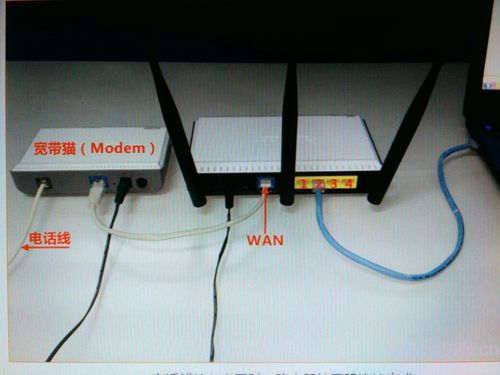
1、确认宽带套餐与设备
在办理电信宽带业务后,用户需确认是否已领取光猫(光纤调制解调器)或路由器,通常情况下,电信工作人员会提供光猫设备,部分套餐可能附带路由器,若需自行购买路由器,建议选择千兆双频型号,以适配高速网络需求。
2、检查线路接口
电信宽带采用光纤入户(FTTH)技术,需确保光纤线已接入家庭信息箱或指定位置,光纤线一般为黑色细线,末端配有蓝色接口(SC接头),需与光猫的对应端口连接。
3、准备必要工具
自行安装时,建议备好网线(超五类或六类)、电源插排等工具,若需连接多个设备,可提前规划路由器与光猫的摆放位置,避免线路缠绕或信号干扰。
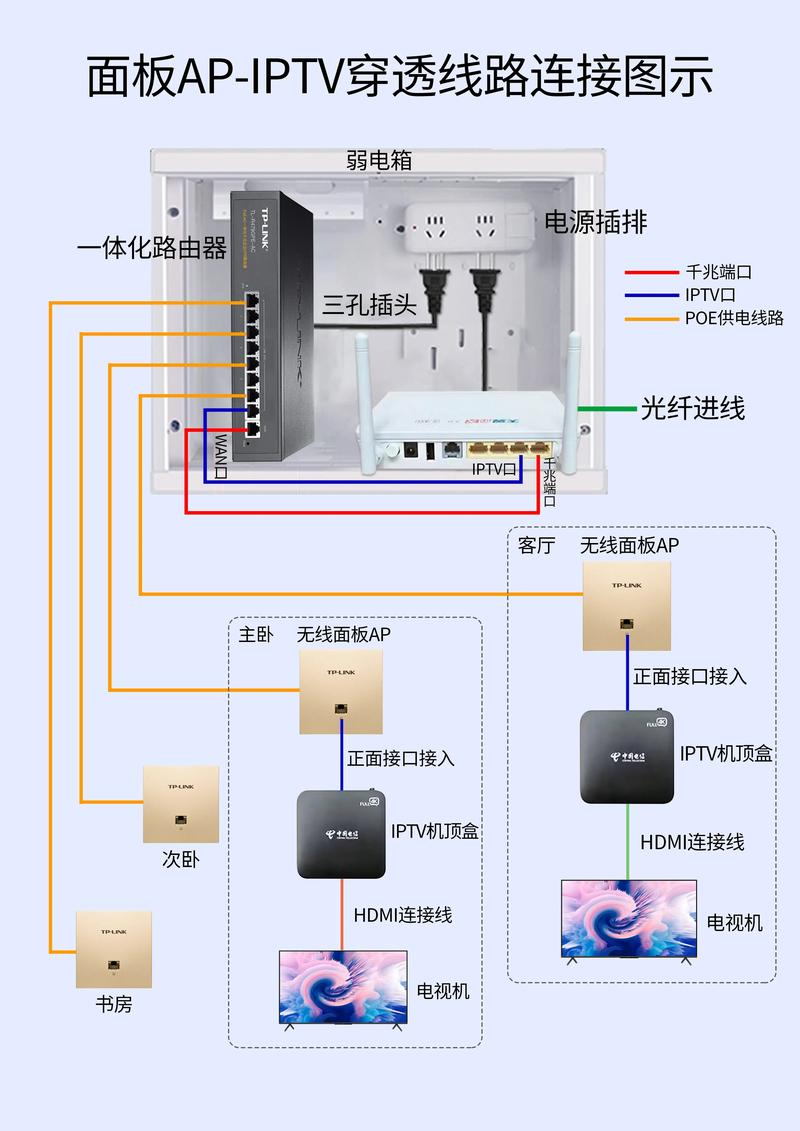
二、宽带连接步骤详解
1、光猫与光纤线的连接
- 将光纤线蓝色接头插入光猫的“PON”或“光纤口”(标识可能因型号不同略有差异)。
- 使用网线连接光猫的“LAN1”口与路由器的“WAN”口,若无需路由器,可直接将电脑网线接入光猫的“LAN”口。
- 接通光猫电源,等待指示灯稳定(PON”灯常亮、“LOS”灯熄灭表示连接正常)。
2、路由器配置(可选)
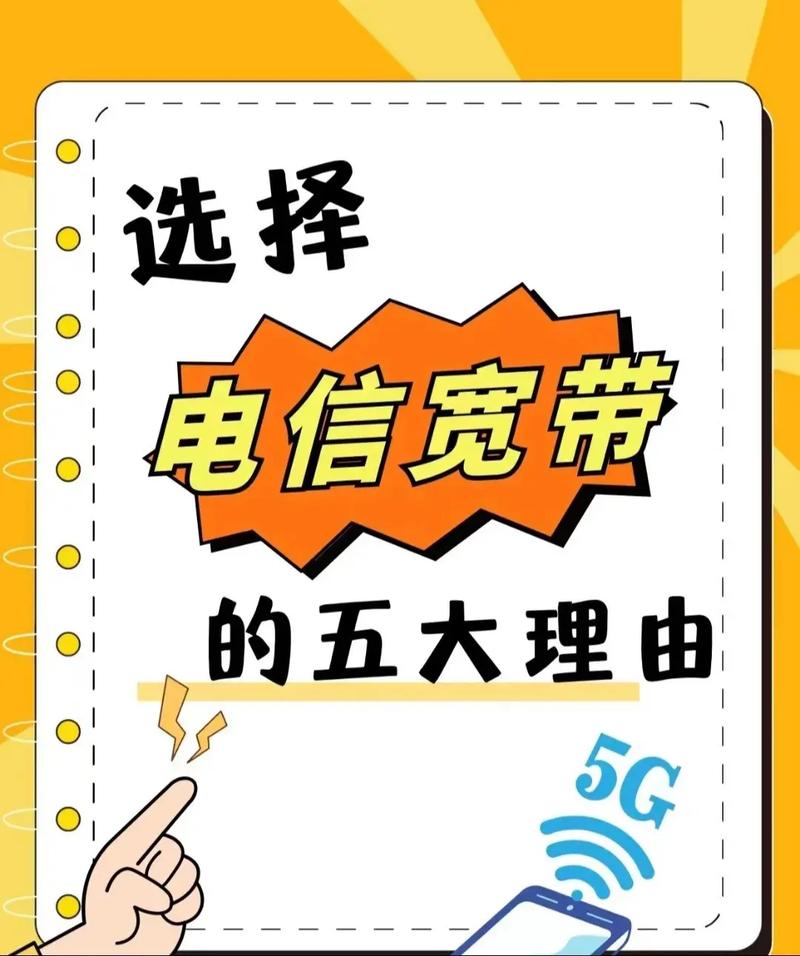
- 若使用路由器,需登录管理界面进行设置,常见方式包括:
网页端设置:浏览器输入路由器背面标注的IP地址(如192.168.1.1),输入默认账号密码(通常为admin/admin)。
手机APP设置:部分品牌路由器支持APP一键配置。
- 选择“宽带拨号”模式,输入电信提供的宽带账号与密码(一般为办理业务时预留的手机号或指定账号)。
3、无线网络设置
- 在路由器管理界面中,设置Wi-Fi名称(SSID)与密码,建议使用“WPA2-PSK”加密方式,避免使用简单密码如“12345678”。
- 若需优化信号,可将路由器放置在房屋中心位置,避开金属障碍物与微波炉等干扰源。
三、常见问题与解决方法
1、指示灯异常
“LOS”灯闪烁:表示光纤信号中断,检查光纤线是否弯折过度或接口松动,必要时联系电信客服安排检修。
“PON”灯不亮:可能为光猫故障或未注册,需通过电信后台激活设备。
2、无法上网
检查账号密码:确认输入的宽带账号与密码无误,注意区分大小写。
重启设备:依次关闭光猫、路由器电源,等待1分钟后重新启动,多数临时故障可通过此方式解决。
3、网速不达标
测试有线连接速度:用网线直接连接电脑与光猫,通过测速网站(如Speedtest)验证实际带宽,若网速仍不达标,可联系电信客服排查线路问题。
检查路由器性能:老旧路由器可能无法支持高带宽,建议更换为全千兆设备。
四、安全使用建议
1、定期更新设备密码
光猫与路由器的默认密码存在安全风险,建议首次使用时修改为高强度组合(字母+数字+符号)。
2、关闭冗余功能
部分光猫自带Wi-Fi功能,若已连接独立路由器,可通过电信运维人员或管理界面关闭光猫无线信号,减少干扰。
3、防范网络攻击
启用路由器的防火墙功能,避免使用公共DNS服务器,定期检查连接设备列表,防止陌生设备蹭网。
个人观点
宽带连接看似复杂,实则只需按步骤操作即可完成,对于普通用户,重点在于确保线路连接正确与账号信息准确,若遇到无法解决的故障,建议优先联系电信官方客服,避免自行拆解设备导致保修失效,网络环境的稳定性不仅依赖硬件配置,更需要用户养成定期维护的习惯,每月重启一次光猫与路由器,可有效清理缓存,延长设备寿命。










